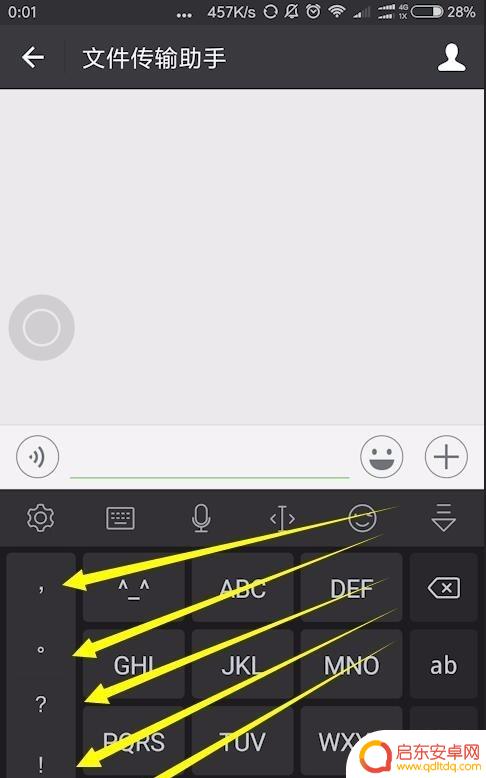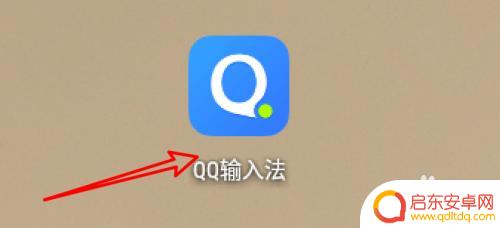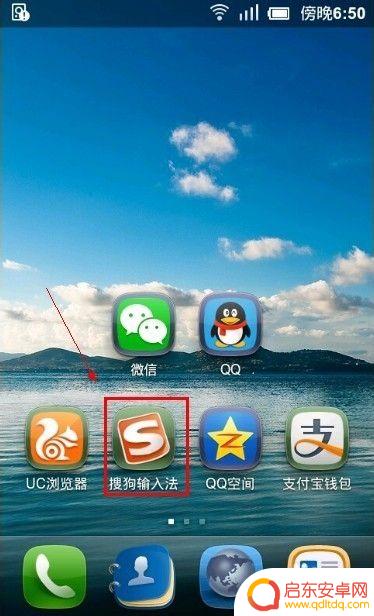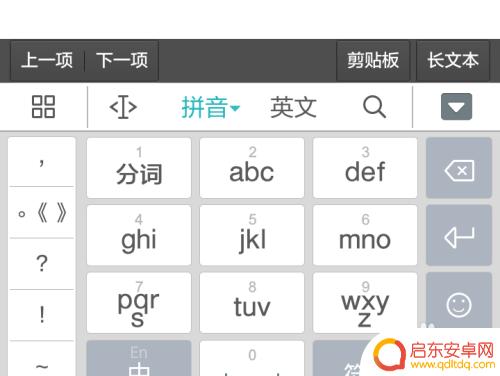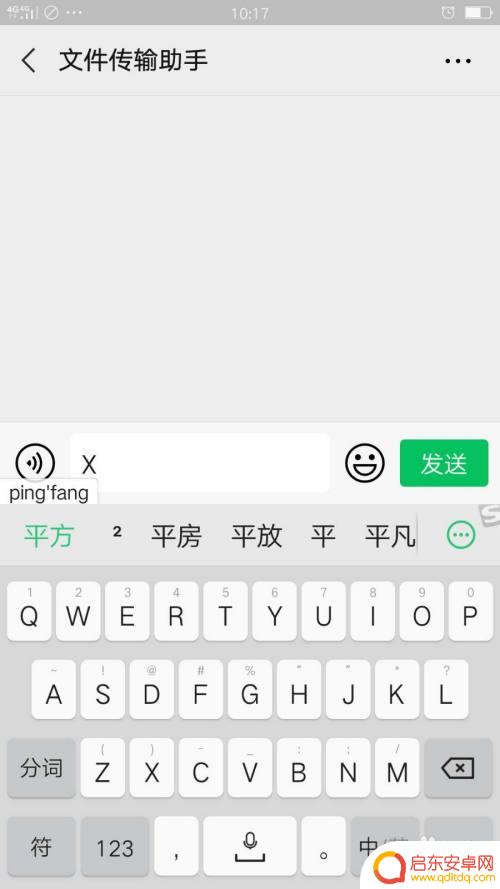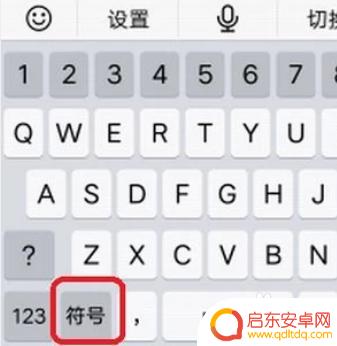手机怎么自己设置字母符号 手机搜狗输入法自定义符号设置方法
在当今社会,手机已经成为我们生活中不可或缺的一部分,而对于手机输入法的选择和设置,更是影响我们使用体验的重要因素之一。搜狗输入法作为一款常用的手机输入法,在其提供的各种便捷功能中,自定义符号设置更是备受关注。通过手机搜狗输入法自定义符号设置方法,我们可以方便地将常用的字母符号加入到输入法中,从而在日常使用中更加便捷地进行表达和沟通。接下来我们将详细介绍手机搜狗输入法的自定义符号设置方法,帮助大家更好地利用手机输入法的功能。
手机搜狗输入法自定义符号设置方法
具体方法:
1.首先在我们的手机桌面上找到搜狗输入法并点击它,如下图所示。
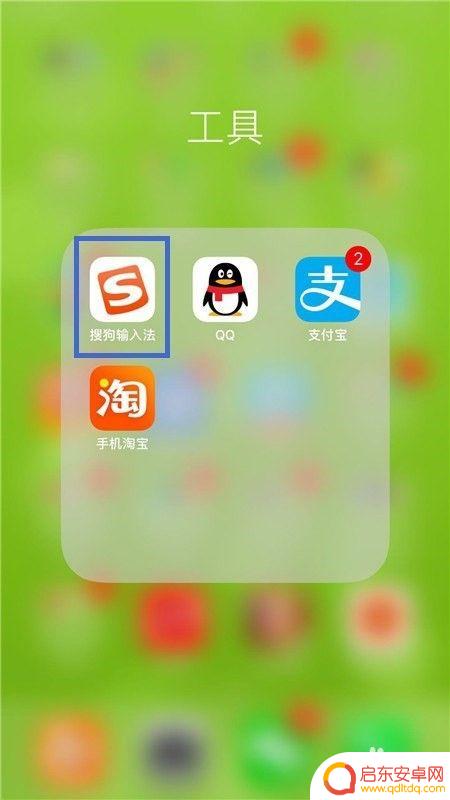
2.然后点击屏幕右下方的我的,如下图所示。
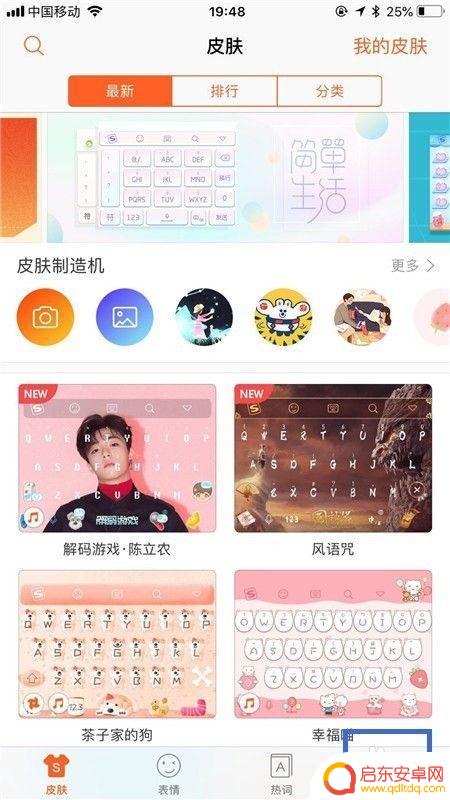
3.接着点击设置,如下图所示。
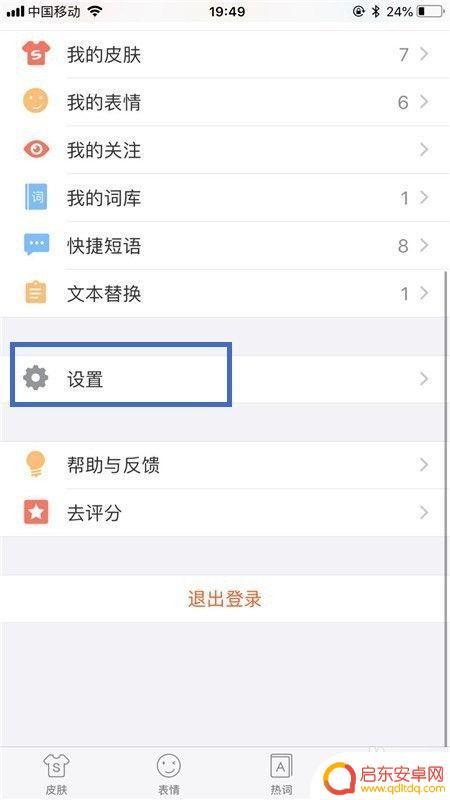
4.然后点击输入设置,如下图所示。
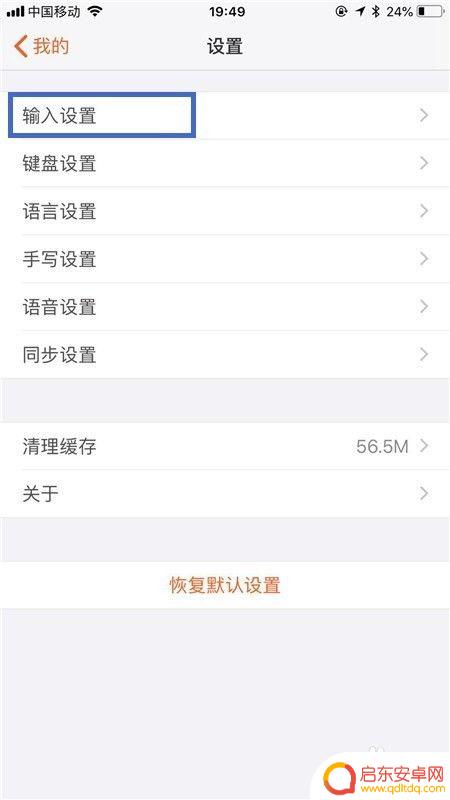
5.接着点击自定义符号,如下图所示。
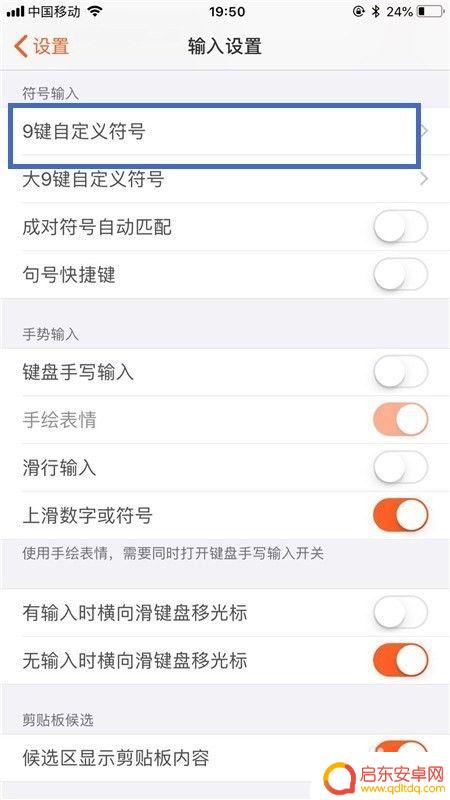
6.然后点击添加符号,如下图所示。
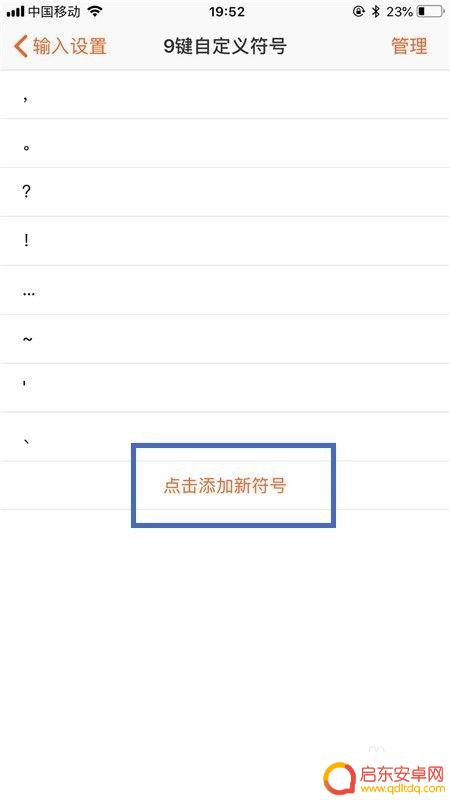
7.接着选择我们想要的符号并点击完成,如下图所示。

8.这样我们就把想要的符号添加到自定义符号了。
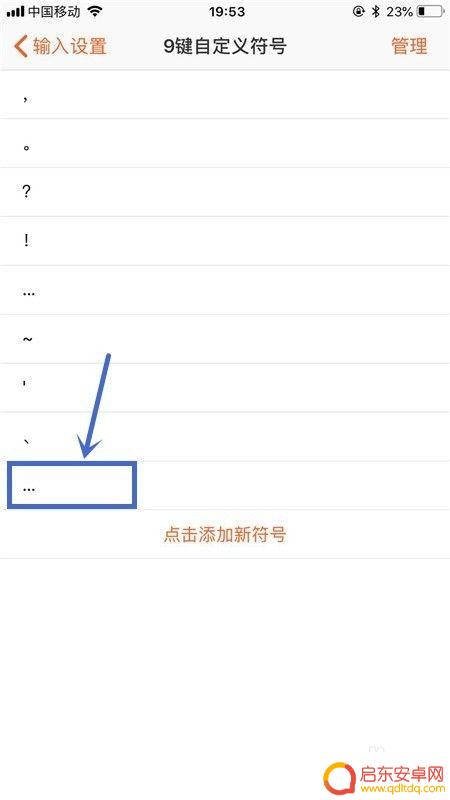
9.你还可以点击屏幕右上翻的管理,对自定义符号进行管理。

以上就是关于如何自己设置字母符号的全部内容了,如果你也遇到了同样的问题,可以参考小编提供的方法来处理,希望这对大家有所帮助。
相关教程
-
手机输入标点符号怎么设置 如何在讯飞输入法中自定义侧边栏常用的标点符号
在日常使用手机输入法时,标点符号的设置是非常重要的一部分,在讯飞输入法中,用户可以自定义侧边栏常用的标点符号,以便快速输入常用的标点符号,提高输入效率。通过设置自定义的侧边栏,...
-
手机如何添加符号 手机QQ输入法怎么设置自定义符号
在现代社会手机已经成为人们生活中不可或缺的一部分,在使用手机时,我们经常需要输入各种符号来丰富我们的文字表达。而在手机QQ输入法中,设置自定义符号就显得尤为重要。通过设置自定义...
-
手机搜狗输入法怎么设置混合输入法 手机搜狗输入法双拼功能设置
手机搜狗输入法是一款功能强大的输入工具,其中的混合输入法和双拼功能更是让用户受益匪浅,通过设置混合输入法,用户可以在输入中英文、数字、符号等不同字符时实现无缝切换,大大提高了输...
-
怎么在手机上设置符号大全 手机输入法怎么设置常用符号
在现代社会手机已经成为人们生活中不可或缺的一部分,在使用手机的过程中,我们经常会遇到输入符号的问题。如何在手机上设置符号大全,以及如何设置常用符号,成为了许多人的困扰。在这篇文...
-
2次方符号复制手机 手机怎么输入多次方
在手机上输入多次方符号可能是一件挑战性的任务,虽然在手机键盘上并没有专门的符号键,但是我们可以通过一些简单的方法来实现这个操作。一种常见的方法是利用手机的字母键盘上的符号选项,...
-
手机下划线符号 手机下划线输入方法
手机下划线符号是一个非常实用的输入方法,通过在手机键盘上按住某个字母键不松手,就能出现相应的下划线符号,这种输入方法方便快捷,尤其适合需要频繁输入下划线的场景,比如填写表格、编...
-
手机access怎么使用 手机怎么使用access
随着科技的不断发展,手机已经成为我们日常生活中必不可少的一部分,而手机access作为一种便捷的工具,更是受到了越来越多人的青睐。手机access怎么使用呢?如何让我们的手机更...
-
手机如何接上蓝牙耳机 蓝牙耳机与手机配对步骤
随着技术的不断升级,蓝牙耳机已经成为了我们生活中不可或缺的配件之一,对于初次使用蓝牙耳机的人来说,如何将蓝牙耳机与手机配对成了一个让人头疼的问题。事实上只要按照简单的步骤进行操...
-
华为手机小灯泡怎么关闭 华为手机桌面滑动时的灯泡怎么关掉
华为手机的小灯泡功能是一项非常实用的功能,它可以在我们使用手机时提供方便,在一些场景下,比如我们在晚上使用手机时,小灯泡可能会对我们的视觉造成一定的干扰。如何关闭华为手机的小灯...
-
苹果手机微信按住怎么设置 苹果手机微信语音话没说完就发出怎么办
在使用苹果手机微信时,有时候我们可能会遇到一些问题,比如在语音聊天时话没说完就不小心发出去了,这时候该怎么办呢?苹果手机微信提供了很方便的设置功能,可以帮助我们解决这个问题,下...